Картинки в формате tiff – Обои для рабочего стола tiff. Картинки tiff в высоком качестве
TIFF, RAW, JPG — Российское фото
Представляю вашему вниманию фрагмент одной из глав моей будущей книги про фотосъемку пейзажа под рабочим названием «Фотографируем пейзаж»
Основное правило фотосъемки цифровой камерой гласит: сначала мы стараемся получить хорошие снимки, а обработкой и доведением полученного изображения «до ума» занимаемся уже потом, на работе или дома. Поэтому важно донести вашу самую лучшую в мире фотографию до компьютера в целости и сохранности. Поможет нам в этом знание особенностей различных форматов записи.
Если вы человек по жизни экономный, перед вами стоит дилемма – какой формат из имеющихся в вашей ненаглядной камере использовать для записи изображений. Цифровые камеры сегодня могут предложить вам форматы TIFF, RAW и несколько градаций формата JPEG. Обсуждение достоинств и недостатков каждого из них начнем с JPEG, как имеющегося сегодня в любой фотокамере и наиболее популярного в фотолюбительской среде.
Формат JPEG
JPEG (Joint Photographic Experts Group), как следует из его названия, был создан по инициативе самих фотографов, кажется, еще во времена царя Гороха для передачи отсканированных или созданных на компьютере изображений. В те времена объемы дисковой памяти компьютера были невелики. Для примера, в то время размер памяти моего персонального компьютера составлял всего 20 Мб, то есть в него могла поместиться от силы одна сегодняшняя фотография.
Информация в те времена передавалась в основном посредством пятидюймовой дискеты, поэтому было важно «утрамбовать» изображение так, чтобы оно сильно не обременяло своим присутствием память компьютера и при этом не особо пострадало качество «картинки». Для этого использовали уже имеющийся алгоритм, который применяли для архивирования машинных файлов, устроенный по принципу объединения схожих последовательностей нулей и единиц машинного кода. Но, в отличие от машинного кода, требующего точного восстановления всех заложенных в него инструкций, решили, что для уменьшения размера файла с изображением можно слегка пожертвовать его качеством, поскольку оно предназначено для просмотра человеческим глазом, прощающим некоторые неточности. В результате разработчики и получили формат JPEG, который позволяет хранить цветные изображения с глубиной до 24 битов, а также изображения в оттенках серого.
Достоинства
Минимальное время записи изображения на карту памяти и экономия места.
Недостатки
Не подходит для съемки качественных фотографий большого размера с множеством мелких деталей.
Для кого
Подойдет начинающим фотолюбителям и всем, кто не собирается печатать потом снимки больше, чем 10х15 см. А в случае нехватки памяти на карте JPEG «спасет» и профессионала, не желающего упустить отличный кадр. Если же ваша камера не имеет другого формата, то во имя качества рекомендую использовать режим с наименьшим сжатием, обычно обозначаемый «fine».
Формат TIFF
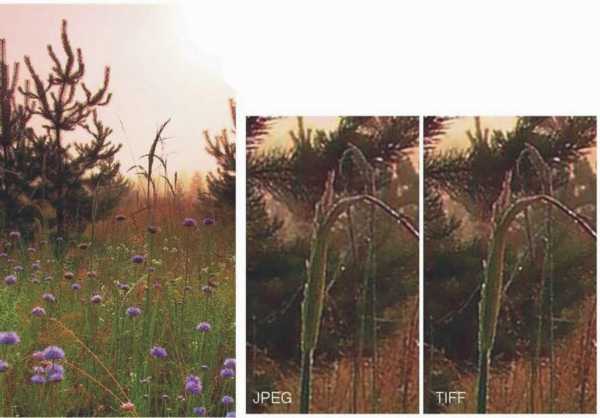
Два кадра одного и того же вида, снятые в формате JPEG (слева) и TIFF (справа) на камеру LEICA DIGILUX 1. Опятьтаки, разница будет заметна преимущественно в деталях и только при большом увеличении в виде легкого «замыливания» мелких деталей. Формат TIFF (Tagged Image File Format) был создан в качестве универсального формата для цветных изображений. Надо сказать, что этот формат вообще является весьма любопытным изобретением инженеров фирмы Macintosh, поскольку его внутренняя структура может принимать любые причудливые формы. К тегам, содержащим само изображение и описывающим данные по его цветности, сжатии, разрешении и тому подобные, могут быть добавлены любые другие. Таким образом, этот формат имеет наращиваемую структуру. Например, файл может содержать не одно, а несколько изображений (называемых слоями) или какието дополнительные данные. Чтобы графический редактор, читающий этот могучий формат, смог разобраться, где в нем что находится, структуру изображения описывают в так называемом каталоге файла изображения (IFD), расположенном в заголовке того же файла. Подобно рассмотренному ранее JPEG, формат TIFF позволяет нам записывать как цветные изображения с глубиной цвета до 24 битов, так и монохромные изображения. Более того, в файлах этого формата можно хранить изображения и в других цветовых моделях, например в CMYK (используется в основном при печати). Надеюсь, что я не сильно утомил вас техническими подробностями, но давайте всетаки вернемся к нашим баранам, то есть к нуждам фотографалюбителя. Если ваша камера имеет форматы JPEG и TIFF, то рекомендую вам использовать только TIFF, только тогда вы сможете быть уверены, что используете возможности матрицы своего фотоаппарата и его объектива на все сто процентов. Изображение с матрицы, обработанное процессором камеры, записывается на карточку в несжатом виде, то есть целиком и полностью, и поэтому не теряет своих живых свойств. Стоит отметить и недостатки, присущие формату TIFF. Вопервых, неся в себе большой объем информации, такие файлы занимают много места на карточке памяти. Для примера скажу, что в моей камере на карточку объемом 256 Мб помещается 20 снимков в формате TIFF или 128 штук (то есть в шесть раз больше) в формате JPEG. Вовторых, изза большого размера файлов они дольше пишутся на карту памяти – время записи TIFF может составлять несколько десятков секунд, в то время как запись формата JPEG обычно занимает порядка двухтрех секунд.
Достоинства
Изображение с матрицы, обработанное процессором камеры, записывается на карточку в несжатом или почти несжатом виде, то есть практически полностью, и поэтому не теряет своих живых свойств.
Недостатки
Занимает много места на карте памяти, долгое время записи.
Для кого
Для фотолюбителей и профессионалов, желающих печатать фотографии больше, чем 10х15 см, не жалеющих места на карте памяти для качественных снимков, с которыми позже можно поработать в графическом редакторе.
Формат RAW
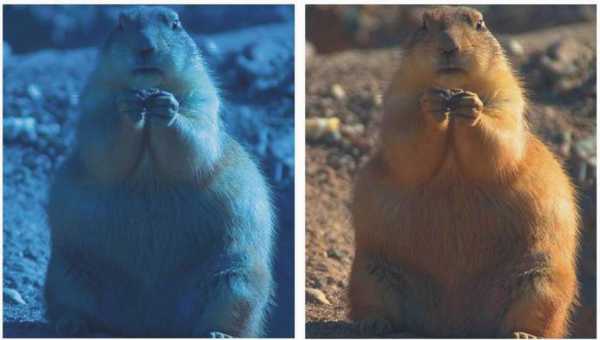
Эти иллюстрации показывают преимущество формата RAW. Синий снимок был снят навскидку, с неправильно установленным балансом белого (по лампам накаливания). Такой снимок, снятый в формате JPEG или TIFF, можно было бы только выкинуть или пришлось бы перевести в режим оттенков серого. Однако формат RAW позволил избавиться от синюшности и спасти эту фотографию, применив другой баланс белого (в данном случае – «солнечно»).
Как мы уже знаем, после того, как изображение получено с матрицы, оно проходит обработку в процессоре камеры, где на него «накладываются» выбранные фотографом установки баланса белого, резкости, контраста, цветовой насыщенности и другие. Результат пишется на карту памяти. Так обстоит дело с форматами JPEG и TIFF. В формате RAW дело обстоит иначе: на карту памяти отдельно пишется само, не обработанное пока еще изображение, а все установки, выбранные фотографом, сохраняются в заголовке файла отдельно, с тем, чтобы быть примененными позже. Затем на компьютере эти файлы формата RAW обрабатываются уже в специальных программах, называемых RAWконвертерами, причем пользователь может решить, применить ли к изображению установки, выбранные во время съемки, либо заменить их на другие, более подходящие.
Примечательно, что файл в формате RAW занимает существенно меньший размер памяти, чем аналогичный TIFF. Объясняется это тем, что в RAWфайле хранится не само изображение целиком, а только та информация, что получена с трех сенсоров матрицы, отвечающих за красный, зеленый и синий каналы, а интерполяция с построением окончательного изображения осуществляется уже потом, в RAWконвертере на компьютере. Для формата TIFF интерполяция производится непосредственно после съемки, в самой камере, и ее результаты записываются на карту памяти, занимая гораздо большее пространство. Замечу также, что процесс интерполяции сам по себе очень энергоемкий, что сказывается на продолжительности жизни аккумуляторов.
При всех достоинствах формата RAW у него есть и небольшие недостатки. Основным из них, на мой взгляд, является необходимость обрабатывать изображения на компьютере перед их использованием. Каждый снимок должен быть обработан индивидуально, а на такую усидчивость способны далеко не все. Вторым недостатком, но не столь существенным, о котором я уже говорил, является несовместимость форматов RAW различных производителей, приводящих к необходимости использования фирменных RAWконвертеров или плагинов к графическим редакторам.
Достоинства
Огромные возможности по «доводке» фотографий.
Недостатки
Занимает меньше места на карте памяти, чем TIFF, но больше, чем JPEG, практически каждый производитель старается иметь «в запасе» свой RAW, для которого необходим отдельный плагин.
Для кого
Для профессионалов и очень (даже слишком!) продвинутых фотолюби телей.
Резюме
Так что вопрос, каким именно из имеющихся в камере форматов пользоваться, каждый решает сам. Когото, желающего снять сотни гениальных снимков на одну небольшую карточку памяти, вполне устроит имеющийся в любой камере формат JPEG, комуто понравится логическая завершенность формата TIFF, а ктото, наоборот, любящий до самого последнего момента все менять и переиначивать, предпочтет RAW. Впрочем, выбор между TIFF и RAW пока для большинства пользователей не актуален: сегодня редкие камеры имеют и тот и другой форматы.
rosphoto.com
Конвертирование изображения в TIFF
Ошибка: количество входящих данных превысило лимит в 10.
Чтобы продолжить, вам необходимо обновить свою учетную запись:
Ошибка: общий размер файла превысил лимит в 100 MB.
Чтобы продолжить, вам необходимо обновить свою учетную запись:
Ошибка: общий размер файла превысил абсолютный лимит в 8GB.
Для платных аккаунтов мы предлагаем:
Премиум-пользователь
- Вплоть до 8GB общего размера файла за один сеанс конвертирования
- 200 файлов на одно конвертирование
- Высокий приоритет и скорость конвертирования
- Полное отсутствие рекламы на странице
- Гарантированный возврат денег
Купить сейчас
Бесплатный пользователь
- До 100 Мб общего размера файла за один сеанс конвертирования
- 10 файлов на одно конвертирование
- Обычный приоритет и скорость конвертирования
- Наличие объявлений
Мы не может загружать видео с Youtube. Для загрузки средства загрузки видео с Youtube нажмите здесь.
image.online-convert.com
Онлайн конвертер изображений в TIFF
Во что: JPGDDSICOPNGTIFFGIFBMPPNMPSPS2PS3PPMPSDPTIFRADPICTPAMPBMPCLPCXPDBPDFPCDPFMPGMPALMVICARVIFFWBMPWDPWEBPXBMXPMXWDUYVYUILRFGSGISUNSVGTGAAAIDCXDIBDPXEPDFEPIEPSEPS2EPS3EPSIAVSCINCMYKCMYKAEPSFEPTEXRFAXJ2CJ2KJXRMIFFMONOMNGMPCMTVOTBJPTJP2FITSFPXGRAYHDRJNGJBIGINFOHRZP7
Глубина цвета 32 (True color, YCbCrK)24 (True color, YCbCr) 8 (Grayscale)
тип сжатия baseline (default)progressivelosslesssequential
sample 1:1:1 (11:11:11) (default)4:2:2 (22:21:21)4:2:1 (22:21:11)4:4:2 (22:22:21)4:1:1 (22:11:11)
lossless predictor Auto select best predictor01234567
Surface format R8G8B8: (24 bits per pixel, R:8, G:8, B:8) R5G6B5: (16 bits per pixel, R:5, G:6, B:5) A8R8G8B8: (32 bits per pixel, A:8, R:8, G:8, B:8) A8B8G8R8: (32 bits per pixel, A:8, B:8, G:8, R:8) X8R8G8B8: (32 bits per pixel, A:x, R:8, G:8, B:8) X8B8G8R8: (32 bits per pixel, A:x, B:8, G:8, R:8) A1R5G5B5: (16 bits per pixel, A:1, R:5, G:5, B:5) X1R5G5B5: (16 bits per pixel, A:x, R:5, G:5, B:5) L8: (8 bits per pixel, luminance:8) A8L8: (16 bits per pixel, A:8, L:8) DXT1: (compressed, 1-bit alpha) DXT2: (compressed, 4-bit premultiplied alpha) DXT3: (compressed, 4-bit nonpremultiplied alpha) DXT4: (compressed, interpolated premultiplied alpha) DXT5: (compressed, interpolated nonpremultiplied alpha)
генерировать mip-карту ДаНет
Глубина цвета: 64 (True color, RGBA)48 (True color, RGB)32 (True color, RGBA, transparent)24 (True color, RGB)8 (Indexed)4 (Indexed)1 (Mono)bpp
степень сжатия 0 — None1 — Lowest23456789- Highest
Глубина цвета64 (True color, RGBA)48 (True color, RGB)32 (True color, RGBA)32 (CMYK)24 (True color, RGB)8 (Indexed)4 (Indexed)1 (Mono)
тип сжатияNONECCITT RLE (for 1 bpp only)CCITT Fax3 (for 1 bpp only)CCITT Fax4 (for 1 bpp only)LZWFLATEJPEGJBIG (for 1 bpp only)JPEG 6+PACKBITS
степень сжатия0 — None1 — Lowest23456789 — Highest
Порядок байтовот младшего к старшемуот старшего к младшему
save TIFF file with MultistripSinglestripTiled
Jpeg subsample 1:1:1 (11:11:11) (default)4:2:2 (22:21:21)4:1:1 (22:11:11)
photometric mono Leave As IsMinimum is WhiteMinimum is Black
with fill order most significant to leastleast significant to most
создать превью
Сохранить EXIF, если есть
Сохранить IPTC, если есть
BigTIFF формат
Конвертировать!
fconvert.ru
Какой формат изображения лучше — JPEG, TIFF, PNG, GIF?
Приветствую друзья! В нашей жизни мы постоянно сталкиваемся с изображениями, при фотографировании, создании сайта, сканировании, печати. Какой формат изображения лучше спросите Вы.
Оглавление:
От формата, в котором сохранен файл зависит качество изображения, удобство его дальнейшего редактирования.
С развитием компьютеров и интернета появлялись новые форматы для записи изображений в файлы. Каждый формат имеет свои преимущества и недостатки.
В этой статье я решил попробовать разобраться какой формат изображения лучше и рассказать о наиболее распространенных форматах графических — JPEG, TIFF, PNG, и GIF.
Содержание статьи
Какой формат изображения лучше?
Формат JPEG
Цифровые камеры и веб-страницы обычно используют JPEG файлы — его алгоритм очень хорошо сжимает данные и итоговый файл получается небольшой. Однако JPEG использует алгоритм сжатия с потерями, что может явится сильным недостатком.
 Формат JPEG для цифровых камер
Формат JPEG для цифровых камер
Небольшой размер файла JPEG идет в ущерб качеству изображения. Степень сжатия можно устанавливать в настройках графических программ — ниже качество меньше файл изображения и наоборот чем выше качество тем большим размером получается файл.
JPEG почти единственный формат, который использует сжатие с потерями, позволяющий делать небольшие файлы более низкого качества. Есть режим сжатия без потерь — lossless JPEG.
Данный формат используется в случаях когда небольшой размер файла более важен, чем максимальное качество изображения (оптимизированное изображения для сайта, электронная почта, перенос на картах памяти и т.д.). Формат JPEG достаточно хорош для большинства случаев, главное не переусердствовать в сжатии.
Всегда помните что повторное редактирование файла формата JPEG ухудшает качество картинки, появляются артефакты, потому рекомендую всегда сохранять оригиналы изображений, которые в дальнейшем можно сжать.
Формат TIFF
Формат без потерь используемый для растровых изображений, считается самым лучшим форматом для коммерческой работы. Он применяется при сканировании, в полиграфии для качественной печати, распознавании текста, отправке факсов. Файлы в формате TIFF имеют значительно больший размер чем их аналоги в JPEG, и могут быть записаны без сжатия либо со сжатием без потерь.
Формат TIFF позволяет сохранять несколько слоев, что очень удобно при дальнейшем редактировании, и в отличии от JPEG может иметь разрядность 8 или 16 на канал. TIFF является наиболее универсальным, и как правило используется для хранения оригиналов изображений, которые в дальнейшем можно редактировать. Но имейте в виду что браузеры не отображают TIFF файлы.
Формат GIF
Данный формат разработала компания CompuServe в 1987 году для первых 8-битных видеокарт компьютера и предназначался для передачи по dial up (модемному) соединению. В свое время он был самым распространенным форматом в интернете. GIF использует компрессию без потерь LZW, и очень хорошо сжимает изображения, в которых много однородных заливок (баннеры, таблицы, логотипы, схемы).
Глубиной цвета данный формат нас не радует, всего 8 бит (256 цветов максимум) и использовать его для хранения фотографий не рекомендуется (фото имеют 24 битную глубину цвета).
Данный формат поддерживает анимацию изображений, которая выражается в смене статичных картинок через определенный промежуток времени, которой можно задавать. Анимацию можно делать цикличной, что с успехом применяется при изготовлении банеров и аватарок.
Формат PNG
Был создан сравнительно недавно для замены устаревшего GIF (браузеры показывают оба формата), и в некоторой степени более сложного TIFF формата. PNG является растровым форматом с использованием сжатия без потерь, не поддерживает анимацию и может иметь 48 битную глубину цвета.
Одно из преимуществ данного формата — можно указать уровень прозрачности для каждой точки, что позволяет делать плавные переходы из четкого изображения в фон. Основным применением является использование в интернет и редактирование графики.
Типов файлов в зависимости от цели использования:
| Фотографические изображения | Графика, логотипы | |
| Свойства | Фотографии 24-битный цвет и 8-бит ч/б | Графика с множеством сплошных цветов, с небольшим количеством цветов (до 256 цветов), с текстом или линиями |
| Лучшее качество | TIFF или PNG (со сжатием без потерь) | PNG или TIFF (со сжатием без потерь) |
| Наименьший размер файла | JPEG с высоким коэффициентом качества | TIFF или GIF или PNG (графика / логотипы без градиентов) |
| Cовместимость (PC, Mac, Unix) | TIFF или JPEG | TIFF или GIF |
| Худший выбор | GIF 256 цветов (очень ограничен цвет, и размер файла больше чем 24 -разрядного JPEG) | Сжатие JPEG добавляет артефакты, смазывается текст и края линий |
Итоги
Какой какой формат изображения лучше и как выбрать тип файла в зависимости от области использования:
- Лучшая компрессия — с потерями для маленьких файлов — JPEG, или без потерь для наилучшего качества изображений — TIFF и PNG
- Полноцветный RGB для фотографий — TIFF, PNG, JPEG
- Прозрачность или анимация для использования в графике — GIF и PNG
- Документы, штриховые рисунки, многостраничные текстовые, факс, и т.д. — TIFF
- Полиграфия где используется цветовая модель CMYK — TIFF
Естественно что в данном списке приведены не все форматы графических изображений, их намного больше, но в повседневной жизни обычно используются только эти.
Так как Вы заинтересовались форматом изображений и их отличиями, могу предположить, что одна из Ваших сфер деятельности связана с сайтами или лендингами. Рекомендую Вашему вниманию бесплатную книгу «Анатомия продающих лендингов». Очень полезная книга из которой Вы узнаете:
- 4 элемента первого экрана продающего лендинга
- 3 простые и работающие формулы продающего заголовка
- анатомия конверсионной страницы
Скачивайте книгу «Анатомия продающих лендингов» и применяйте на практике полученные знания.
P.S. Для тех, кто хочет узнать про новые изобретения и быть причастным к инновационным технологиям рожденным в России, читайте статью Мотор-колесо Дуюнова.
Жду Ваших комментариев. Подписывайтесь на обновления блога. Дмитрий Леонов | leonov-do.ru
Рекомендую прочитать похожие статьи:
Подборка необходимых сайтов и сервисов для интернет-предпринимателя
Самые необходимые плагины для WordPress
Новости блога Получай обновления первым!
Согласен (-на) с политикой конфиденциальности и обработки персональных данных
leonov-do.ru
Формат TIFF
 Здравствуйте, Друзья! В этой статье познакомимся с форматом TIFF. Коротко расскажу что это за формат, чем открыть tiff файлы и как с ними работать. Формат TIFF (Tagged Image File Format) — формат для растровых изображений. Особенностью (по крайней мере для меня) является то, что в одном TIFF-файле может хранится несколько изображений. При просмотре вы открываете один файл и внутри его листаете страницы (изображения/рисунки). Лично этим пока не пользовался, но на работе один раз столкнулся с этим форматом. Прислали 3 изображения в одном TIFF-файле. Оказалось очень удобно. Ничего не потеряется и пересылать нужно не 3 а 1 файл. Это как файлы в архиве, но для их просмотра не нужна распаковка.
Здравствуйте, Друзья! В этой статье познакомимся с форматом TIFF. Коротко расскажу что это за формат, чем открыть tiff файлы и как с ними работать. Формат TIFF (Tagged Image File Format) — формат для растровых изображений. Особенностью (по крайней мере для меня) является то, что в одном TIFF-файле может хранится несколько изображений. При просмотре вы открываете один файл и внутри его листаете страницы (изображения/рисунки). Лично этим пока не пользовался, но на работе один раз столкнулся с этим форматом. Прислали 3 изображения в одном TIFF-файле. Оказалось очень удобно. Ничего не потеряется и пересылать нужно не 3 а 1 файл. Это как файлы в архиве, но для их просмотра не нужна распаковка.
Открытие TIF-файла.
Самое простое решение это Средство просмотра фотографий Windows
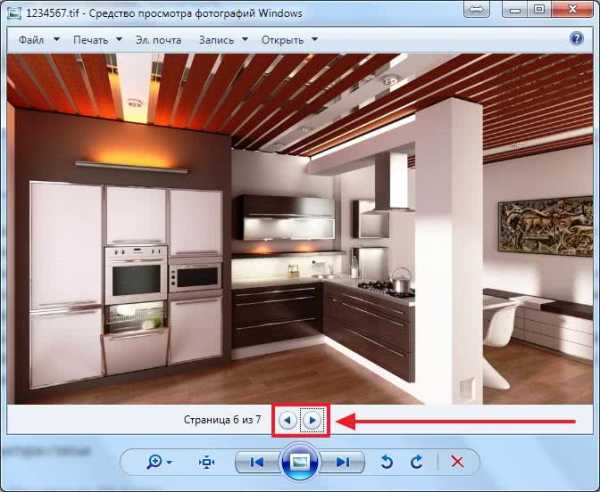
Внизу, чуть выше кнопок управления располагаются кнопки для смены страниц (изображений). Можно удобно открыть и просмотреть TIFF-файл.
Права на формат TIFF принадлежат Adobe, поэтому скорее всего большинство продуктов этого гиганта открывают формат TIFF.
Еще открыть TIF-файлы можно с помощью свободно распространяемых программ:
- FastStone Image Viewer
- STDU Viewer
- IrfanView
- Google Picasa
- XnView
На последней остановимся подробнее так как мы его будем использовать в работе.
Скачать можно и нужно с официального сайта http://www.xnview.com/en/xnview/#downloads
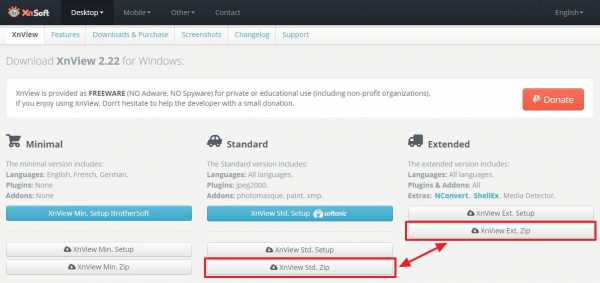
Мне нравится использовать портативные версии. Скачиваю или Standart или Extended так как у них All Language. (есть русский язык).
Распаковываем

Заходим в распакованную папку и запускаем XnView.exe

В окошке с предупреждением системы безопасности жмем «Запустить»
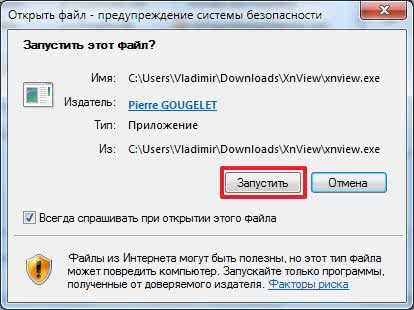
Закрываем «Совет дня»
Идем в меню «Файл > Открыть…» и выбираем TIFF-файл.
Если файл многостраничный, то появится информационное окошко с подсказкой, как листать эти самые страницы
Открытый TIFF-файл в XnView выглядит следующим образом. Листать странички можно клавишами Page UP и Page Down на клавиатуре или кнопки в панели инструментов показанные на рисунке ниже

XnView при необходимости можно сохранить любой рисунок в формате TIFF.
Переходим «Файл > Сохранить как…»
В открывшемся окошке выбираем расположение файла и задаем название. Выбираем в поле «Тип файла» — TIF и жмем «Сохранить»
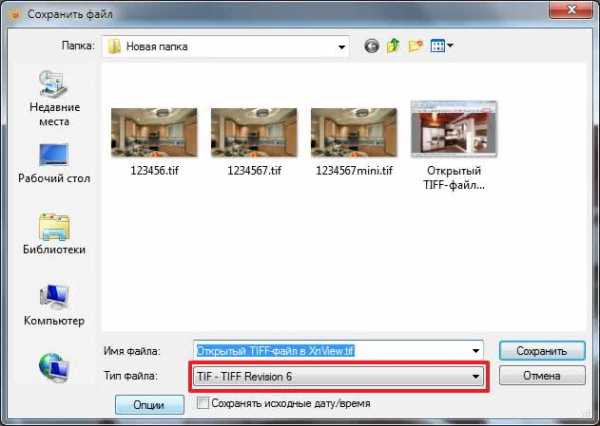
Если нажать кнопку «Опции», то будут доступны различные параметры сжатия. Как я понял LZW — сжатие без потерь информации. Не знаю кому это может понадобиться во время скоростного интернета и 64 ГБ флешек.
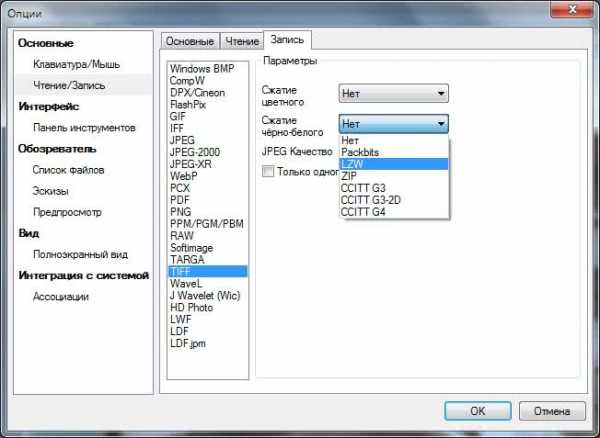
При сохранении JPG файла в формате TIFF размер увеличился с 80 КБ до 1 МБ. Больше чем на порядок. При сжатии многостраничного TIFF файла размером 10 МБ размер уменьшился приблизительно на 10%.
Рекомендуют сохранять в формате TIFF изображения для печати с четкими линиями и однотонной заливкой.
Создание многостраничного TIFF-файла?
Запускаем XnView. Переходим «Инструменты > Создать многостраничный файл…»

В открывшемся окошке выбираем формат: «TIFF Revision 6». Задаем Имя файла и папку расположения. Жмем вверху «Добавить…»
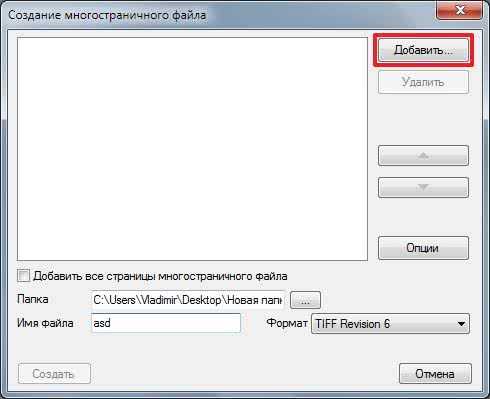
Зажав клавишу CTRL выбираем файлы и жмем «ОК»
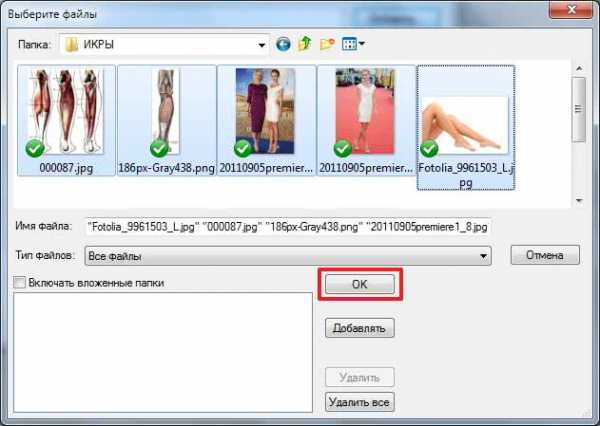
Файлы добавлены. Можно с помощью стрелочек изменить их расположение в TIFF файле. Кнопкой «Опции» открывается уже знакомое окошко, где можно выбрать сжатие при необходимости. Жмем «Создать»
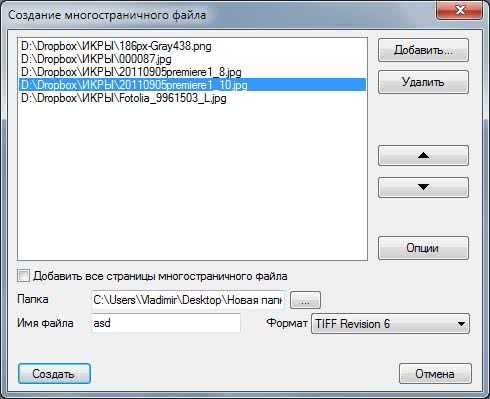
Файл создается моментально.
В программе XnView можно изменить TIFF-файл. Выбираем соответствующую опцию в меню «Инструменты > Многостраничный файл»

В открывшемся окошке сразу ставим галочку «Высококачественный эскиз» для более вменяемого отображения этих эскизов
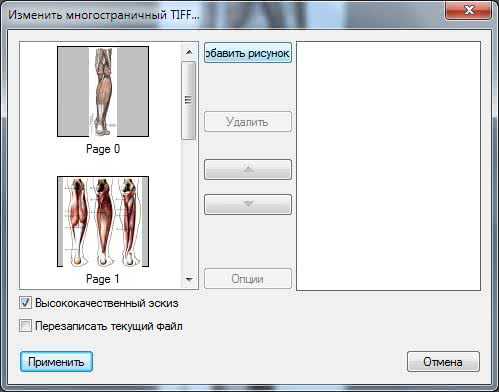
Жмем «Добавить рисунок» и вставляем нужный изображение в нужную страничку TIFF-файла
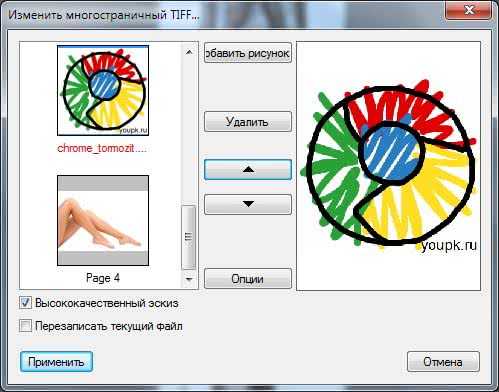
Изображения можно менять местами и удалять. Когда изменения внесены жмем «Применить» и сохраняем обновленный многостраничный файл в нужное место.
Разработка многостраничного TIFF?
У вас есть многостраничный TIFF-файл и нужно его разделить на отдельные файлы с изображениями. Открываем его в XnView и переходим по пути
«Инструменты > Многостраничный файл > Извлечь все в папку…»

Выбираем папку и формат файлов которые извлекутся. Жмем «ОК»
Через пару секунд файлы будут извлечены в указанную папку
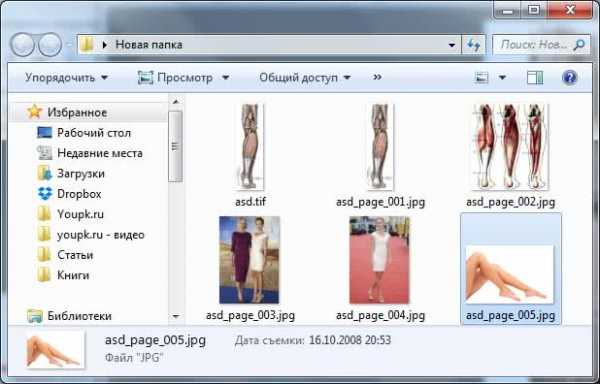
Если вам не нужно сохранять все файлы отдельно на диске можно выбрать «Извлечь все»

Каждое изображение из многостраничного TIFF-файла откроется в новой вкладке.
Можно поработать с нужным и сохранить его, а после, все закрыть.
Заключение
В начале хотел написать просто и коротко на тему «Чем открыть TIF-файл». Но так как формат TIFF открывается простым средством для просмотра изображения Windows, то статья получилась бы не интересная и мне не удалось вынести из нее ничего нового для себя. А так, чуть чуть разобрался с форматом TIFF и как работать с многостраничными файлами. Поэтому, если мне нужно будет кому-то отправить какие-то схемы или чертежи или просто рисунки в которых много однотонной заливки, то для удобства буду использовать многостраничные TIFF-файлы.
Благодарю, что поделились статьей в социальных сетях. Всего Вам Доброго!
С уважением, Антон Дьяченко
Если вы нашли ошибку, пожалуйста, выделите фрагмент текста и нажмите Ctrl+Enter.
youpk.ru
Из JPG в TIFF
Сервис позволяет произвести преобразование (конвертировать) из формата JPG в формат TIFFJPEG – это наиболее распространенный и популярный формат растрового изображения. Свое название форма получил по аббревиатуре от названия организации-разработчика Joint Photographic Experts Group. Файлы такого формата используются сегодня во всех цифровых фотоаппаратах и камерах. Они имеют хорошую степень сжатия и поддерживают глубину цвета в 24 бит. Поскольку такое сжатие существенно уменьшают размер изображения практически без потери качества, формат JPEG широко распространен в Интернете. Однако чем сильнее сжатие, тем хуже качество. К тому же формат JPEG не поддерживает опцию прозрачности.
TIFF — это формат, который позволяет хранить растровые графические изображения с тегами. Его разработала компания Aldus Corporation совместно с Microsoft для того, чтобы его можно было применить с PostScript. Aldus Corporation владеет спецификациями. Впоследствии эта компания объединилась с Adobe Systems. Именно она теперь владеет авторским правом на эти спецификации. Обычно файлы формата TIFF (англ. Tagged Image File Format) – с расширением .tiff или .tif. Разработкой формата компания Aldus занималась специально с целью добиться сохранения отсканированных изображений. Популярность TIFF можно объяснить тем, что именно его предпочитают для того, чтобы хранить изображения, у которых большая глубина цвета. Формат применяется для того, чтобы отправлять факсы, сканировать, распознавать тексты. Он широко поддерживается в полиграфии. TIFF выбрали как основной графический формат операционной системы NeXTSTEP. Затем из этой системы поддержка TIFF перекочевала в Mac OS X. Поначалу формат осуществлял поддержку сжатия без потерь. Затем его дополнили для того, чтобы он поддерживал сжатия с потерями в формате JPEG. Подчеркнем, что максимальный вес документа, если его сохранить в таком виде, – не более 4 Гб. Чтобы открыть файл TIFF размером свыше 2 ГБ, необходимо запустить Photoshop CS.
Отзывы
| Не плохо))) |
| супер |
| ещё и программу надо иметь для просмотра этого тиф |
| спасибо, очень помогли с преобразованием. Не могла в госуслуги загрузить памспорт |
Другие сервисы
ru.inettools.net
Форматы JPG, RAW и TIFF — их особенности
Сегодня цифровые фотоаппараты предлагают пользователям возможность выбрать формат сохраняемого изображения, который представляет собой определенную структуру организации данных. Любая цифровая фотография есть не что иное, как набор данных, и если хранить ее в несжатом виде, то стало бы просто невозможно обрабатывать и легко передавать фотографии посредством цифровых носителей.
Каждый формат, в котором сохраняется фотоизображение, имеет свой специальный алгоритм сжатия, благодаря которому отбрасывается «лишняя» информация и уменьшается объем данных. В большинстве случаев заметить эти «потери» на глаз очень сложно. Именно от формата во многом зависит качество цифровой фотографии, ее детализация и объем. При этом всегда действует правило — чем выше степень сжатия изображения, тем меньше объем фотографии, но больше потери ее качества.
К числу наиболее распространенных форматов сохраняемого фотоизображения относятся JPG, RAW и TIFF. Какой из них лучше? На этот вопрос нет однозначного ответа, ведь каждый из этих форматов имеет как свои достоинства, так и недостатки. Перед пользователем всегда возникает дилемма – пожертвовать ли качеством, текстурой и детальностью изображений в пользу удобства, минимального размера и простоты обработки фотографий. Для того, чтобы выбрать оптимальный формат, в котором Вы собираетесь хранить Ваши фотоизображения, необходимо разобраться в плюсах и минусах каждого из них.
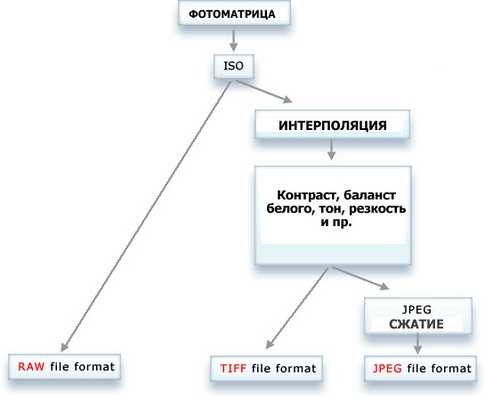 Алгоритм получения RAW, JPG и TIFF файлов
Алгоритм получения RAW, JPG и TIFF файловСамым популярным форматом сохранения изображений цифровой фотокамеры является JPEG (Join Photographic Experts Group), который, изначально, создавался для использования в цифровых фотоаппаратах. Причина большого распространения этого формата заключается в том, что сжатые в нем фотографии занимают очень мало места в фотоаппарате или компьютере. Поэтому их легко обрабатывать, размещать и просматривать в сети Интернет. Любой принтер и персональный компьютер способен распознавать формат JPEG, редактировать его и выводить на печать. Кроме того, фотографирование и сохранение изображений в формате JPEG занимает мало времени, одновременно увеличивая скорость режима серийной съемки. Однако, есть и обратная сторона медали – за экономию объема и удобство приходится порой платить качеством сохраняемого изображения. При сжатии фотографий в формате JPEG происходит необратимая потеря информации, связанная с уменьшением размеров фото.
Формат JPEG используется практически в каждом фотоаппарате, причем он допускает несколько коэффициентов сжатия (уровней качества изображения): от низкого и среднего до высокого качества. Соответственно, можно самостоятельно выбрать степень сжатия для изображения. Чем больше сжатие – тем меньше размер фотографии, и одновременно хуже качество. Наоборот, чем меньше сжатие – тем больше размер изображения, но лучше его детализация и качество.
К сожалению, здесь есть проблема, связанная с тем, что производители цифровой фотографической техники не приняли единого стандарта в области параметров сжатия изображений в формате JPEG. В результате, не понятно, какой уровень сжатия стоит за определением «Standard», «Good» или «Extra Fine». Поэтому настройки одной фотокамеры по выбору параметров сжатия сохраняемого фотоизображения могут не соответствовать аналогичным настройкам другой. Тем не менее, формат JPEG пользуется большой популярностью благодаря своей универсальности, удобству для пользователя и скорости.
Формат TIFF (Tagged Image File Format) больше подходит профессиональным фотографам, которые ценят исключительное качество и высокую детализацию своих фотоизображений. Алгоритм сжатия в формате TIFF отличается от JPEG тем, что при его использовании практически не происходит дополнительных потерь качества. Таким образом, он обеспечивает более высокое качество фотографий без ухудшений от сжатия. TIFF можно также назвать достаточно универсальным форматом, поскольку он распознается любым редактором для обработки изображений.
В тоже время очевидным недостатком формата TIFF является то, что сохраняемые файлы занимают слишком много места, они громоздки и неудобны для последующей обработки. Соответственно, сохранение изображений в формате TIFF в фотокамере требует длительного времени. Такой формат не очень подходит для отправки фотоизображений по электронной почте или передачи посредством различных цифровых носителей из-за большого объема файлов. Стоит ли сохранять изображение в этом формате для того, чтобы достичь более высокого качества цифровых фотографий, но, при этом значительно увеличив их размер – все зависит от конкретной ситуации и Ваших предпочтений.
Наконец, еще один распространенный формат сохраняемых фотоизображений – это RAW, что в переводе с английского означает «сырой» или «незавершенный». Несмотря на свое название, этот формат можно смело отнести к наиболее совершенным. Недаром большинство «продвинутых» моделей цифровых фотоаппаратов позволяют сохранять снимки в RAW. Примечательно, что изображения в формате RAW не обрабатываются самой фотокамерой, а этот процесс откладывается непосредственно до загрузки фотографии в персональный компьютер и последующего редактирования. В результате, файл в формате RAW содержит даже больше данных, чем TIFF, но при этом занимает гораздо меньший размер. Правда, Вам понадобится дополнительное время на обработку RAW-файлов на своем компьютере. Поскольку формат RAW очень хорошо подходит для получения высококачественных снимков, его сразу причислили к профессиональным форматам.
К сожалению, формат RAW имеет свою собственную специфику у каждого производителя цифровой фототехники. Это означает, что у Вас могут возникнуть некоторые проблемы с обработкой изображений — работать с полученными фотографиями в программах для редактирования RAW невозможно без установки соответствующего программного обеспечения. Как правило, такое программное обеспечение идет от производителя в комплекте ко всем его моделям цифровых фотоаппаратов, снимающих фотографии в формате RAW. Несовместимость с привычным Вам программным обеспечением и различными цифровыми устройствами, пожалуй, является главным недостатком этого формата. В тоже время при использовании специального программного обеспечения можно получить различные результаты обработки изображений в формате RAW.
Итак, сжатие изображения неизбежно ухудшает его качество. Зачастую можно пожертвовать качеством и высокой детализацией фотографии в пользу малого размера файла и удобству. В таких случаях лучше всего сохранить фотоизображение в формате JPEG. Вы сможете легко просматривать свои фотографии на различных цифровых устройствах и без проблем редактировать и выводить их на печать. Если же Вас, в первую очередь, волнует качество фотографий, то стоит воспользоваться форматами TIFF или RAW. При этом будьте готовы к тому, что фотографии в формате TIFF будут занимать много места, а изображения в RAW придется после съемки обрабатывать на своем компьютере с помощью специального программного обеспечения.
Источник: Фотокомок.ру – изучаем основы фотографии (при копировании или цитировании активная ссылка обязательна)
www.fotokomok.ru
